
Додавання рамок і лінійок (ліній) у Pages на Mac
Можна додати лінійки суцільні, пунктирні, крапкові, над, під чи з боків тексту. Ви також можете додати рамку навколо тексту й створити ефект рамки навколо частини або всієї сторінки.
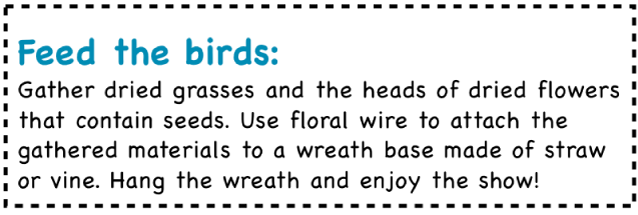
Додавання рамок і лінійок до абзацу
Виберіть рядок чи абзац (або виберіть кілька абзаців), до яких треба додати рамку або лінійку.
На бічній панелі «Формат»
 клацніть кнопку «Макет» угорі.
клацніть кнопку «Макет» угорі.Клацніть спливне меню поруч із елементом «Межі й лінійки», а потім виберіть тип лінії (суцільна, тире або крапками).
Клацніть трикутник розкриття поруч із елементом «Межі й лінійки», а потім виконайте одну з наведених нижче дій.
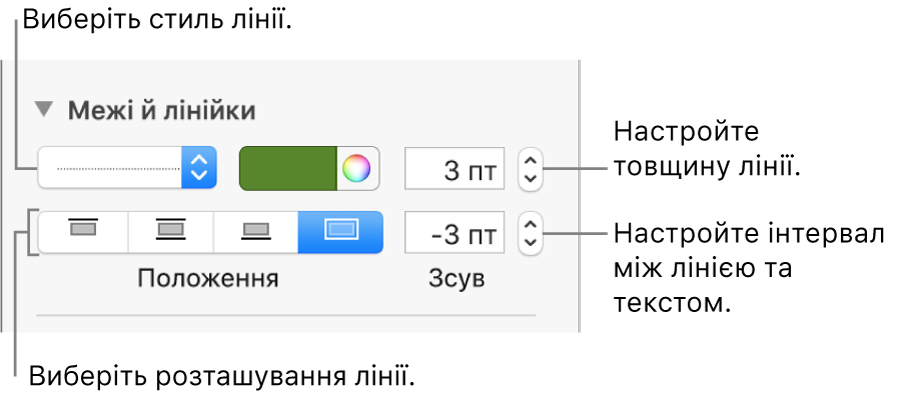
Задання розташування лінії: клацніть кнопку розташування.
Настройка інтервалів між лінією та поточним текстом: клацайте стрілки у полі «Зсув».
Змінення товщини лінії: за допомогою стрілок змініть значення в полі, яке розташовано навпроти елементів керування кольором.
Вибір кольору з шаблону: Клацніть джерело кольорів ліворуч від кольорового колеса.
Вибір довільного кольору: клацніть кольорове колесо, потім виберіть потрібний колір у вікні «Кольори».
Щоб видалити рамку чи лінійку, виділіть текст із рамкою чи лінійкою, клацніть спливне меню «Межі й лінійки» й виберіть «Немає».
Додавання межі навколо сторінки
Щоб додати рамку навколо сторінки, потрібно спочатку вставити квадратну форму в сторінку, потім змінити її атрибути, щоб вона функціонувала як рамка. Наприклад, можна змінити її розмір, усунути заповнення (на відміну від заповнення кольором), щоб рамка не заступала текст на сторінці, налаштувати її постійне відображення на сторінці тощо. Потім рамку можна налаштувати як шаблонний об’єкт для відображення на всіх сторінках.
Клацніть
 на панелі інструментів і в категорії «Звичайні» виберіть звичайний прямокутник або прямокутник із заокругленими кутами.
на панелі інструментів і в категорії «Звичайні» виберіть звичайний прямокутник або прямокутник із заокругленими кутами.Перетягніть маніпулятори вибору, поки зовнішні краї фігури не утворять рамку потрібного розміру.
На боковій панелі «Формат»
 клацніть спливне меню поруч «Заповнення», а тоді клацніть «Без заповнення» або виберіть іншу опцію.
клацніть спливне меню поруч «Заповнення», а тоді клацніть «Без заповнення» або виберіть іншу опцію.Виберіть вкладку «Упорядити» вгорі правої бокової панелі, а тоді клацніть «На цій сторінці».
Натисніть спливне меню «Обтікання тексту» та виберіть «Немає».
Виберіть вкладку «Стиль», клацніть трикутник розкриття поряд з елементом «Рамка», а потім виконайте одну з наведених нижче дій.
Вибір стилю лінії. Клацніть спливне меню під елементом «Рамка», виберіть елемент «Лінія», а потім виберіть стиль лінії зі спливного меню під ним. Скористайтеся джерелом кольорів, щоб змінити колір лінії, і стрілками, щоб змінити товщину лінії.
Вибір рамки для зображення. Клацніть спливне меню під елементом «Рамка», виберіть елемент «Фоторамка», а потім виберіть стиль лінії зі спливного меню під ним. За допомогою повзунка «Масштаб» настройте товщину рамки.
Змінення прозорості рамки. Перетягніть повзунок «Прозорість».
Замикання рамки для уникнення випадкового переміщення. Виберіть вкладку «Упорядити» вгорі правої бокової панелі, а тоді клацніть «Замкнути».
Використання рамки на кожній сторінці розділу. Виберіть «Упорядкувати» > «Майстер-розділи» > «Перемістити об’єкт до майстер-розділу» (у меню «Упорядити» вгорі екрана).
Якщо в документі є декілька розділів, і потрібно застосувати рамки до всіх сторінок документа, додайте рамки як об’єкт тла для усіх розділів.
Вилучення рамки або лінійки (лінії)
Існує кілька способів створення рамок і лінійок (ліній). Тому якщо ви не впевнені, як їх додано, скористайтеся наведеними нижче порадами, щоб їх вилучити.
Клацніть лінію або рамку, щоб виділити її.
Виконайте одну з наведених нижче дій.
Якщо маніпулятори вибору відображаються на кінцях лінії, її було додано як фігуру. Натисніть Delete на клавіатурі.
Якщо маніпулятори вибору відображаються навколо рамки, її було додано як фігуру. Перейдіть на вкладку «Стиль» угорі правої бічної панелі, клацніть спливне меню в розділі «Рамка» й виберіть пункт «Без рамки».
Примітка. Якщо в кутках рамки або на кінцях лінії відображається невеликий значок x, фігура заблокована. Щоб вилучити її, необхідно її розблокувати.
Якщо маніпулятори вибору не відображаються на кінцях лінії, її було додано як лінійку. Виберіть текст над лінійкою, а потім клацніть кнопку «Макет» угорі бічної панелі праворуч. Якщо в спливному меню відображається значення «Немає», виберіть текст під лінійкою. Натисніть спливне меню й виберіть «Немає».
Якщо маніпулятори вибору не відображаються навколо рамки, її було додано як рамку. Виберіть текст у рамці, а потім клацніть кнопку «Макет» угорі бічної панелі праворуч. Натисніть спливне меню типу лінії й виберіть значення «Немає».
Якщо не вдається вибрати або видалити рамку чи лінійку в один з описаних вище способів, можливо, на тлі шаблону розміщено шаблонний об’єкт. Щоб вибрати такий елемент, виберіть меню «Упорядкувати» > «Майстер-розділи» > «Дозволяти вибір об’єктів у майстрі» (меню «Упорядкувати» розташоване вгорі екрана).